Home > Papiermanagement > Einlegen von Papier > Einlegen von Papier in die Papierkassette > Legen Sie Umschläge in die Papierkassette ein
Legen Sie Umschläge in die Papierkassette ein
- Wenn die Einstellung [Papier prüfen] auf [Ein] gesetzt ist und Sie die Papierkassette aus dem Gerät ziehen, wird eine Meldung im Display angezeigt, in dem Sie das Druckmedium und das Papierformat ändern können.
Sie können Umschläge in verschiedenen Größen verwenden.

 Zugehörige Informationen: Druckmedium und Papierformat für jeden Vorgang
Zugehörige Informationen: Druckmedium und Papierformat für jeden Vorgang - Wenn Sie Umschläge in die Papierkassette einlegen, müssen Sie auch die Papierformat-Einstellung am Gerät oder die Papierformat-Einstellung auf dem Computer ändern.
- Drücken Sie die Ecken und Kanten der Umschläge möglichst flach zusammen, bevor Sie die Umschläge in die Papierkassette einlegen.

- Wenn die Papierstütze (1) ausgeklappt ist, klappen Sie die Stütze ein, und schließen Sie dann die Papierablage (2).
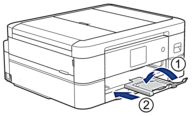
- Ziehen Sie die Papierkassette ganz aus dem Gerät heraus.
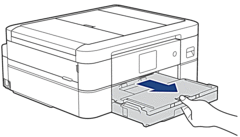
- Öffnen Sie die Abdeckung der Papierablage (1).

- Legen Sie bis zu 10 Umschläge mit der zu bedruckenden Seite nach unten in die Papierkassette ein. Bei mehr als 10 Umschlägen kann ein Papierstau auftreten.
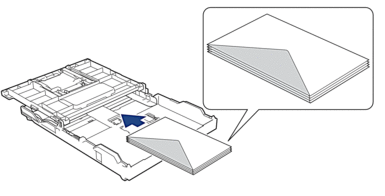
- Drücken und verschieben Sie die Papierbreitenführungen (1) und dann die Papierlängenführung (2) vorsichtig entsprechend der Größe der Umschläge.
Vergewissern Sie sich, dass die Umschläge flach in der Papierkassette liegen.
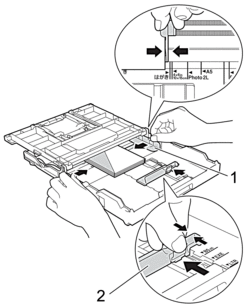
- WICHTIG
- Wenn mehrere Umschläge auf einmal eingezogen werden, sollten Sie die Umschläge einzeln einlegen.
- Schließen Sie die Abdeckung der Papierablage.

- Schieben Sie die Papierkassette langsam vollständig in das Gerät.
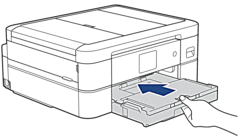
- Ziehen Sie die Papierablage (1) heraus, bis sie hörbar einrastet. Klappen Sie dann die Papierstütze (2) aus.
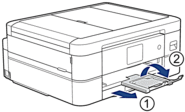
War diese Seite hilfreich?



